
A pesar de WhatsApp es una de las plataformas de mensajería más utilizadas En el mundo, como también es una aplicación que realizamos constantemente en nuestros teléfonos celulares, Es una de las baterías más puede consumir Si no lo configuran correctamente.
Si generalmente envía mensajes constantemente y detecta que la batería del teléfono se agota demasiado rápido, porque es muy probable Whatsapp es uno de los culpables de eso.
Afortunadamente, hay algunos Trucos que le permiten optimizar su operación sin desactivar funciones importantesTampoco recurre al modo de ahorro de energía móvil (herramienta que afecta el rendimiento general de la aplicación).
En este artículo explicaremos paso a paso como Configurar WhatsApp desde el interior de la aplicación para consumir menos bateríaManteniendo así el equilibrio entre el rendimiento y la eficiencia energética.
¿Cómo hacer whatsapp no consume tantos tambores?
Antes de revisar los métodos más efectivos para que la aplicación de mensajería no consuma tantos tambores, es esencial actualizar la aplicación a la última versión. Es un hecho que las versiones de Obnsolete WhatsApp consumen un «Estanque» Más batería, entonces Siempre debe actualizarse para que el terminal aproveche todas las mejoras.
Deshabilitar la descarga automática de archivos
Una de las funciones que más consumen en WhatsApp es la Foto automática, videos, documentos y audio. Esta función se activa de manera predeterminada y puede trabajar constantemente el teléfono móvil, incluso si no se usa la aplicación.
Para desactivar esta función, es necesario realizar estos pasos:
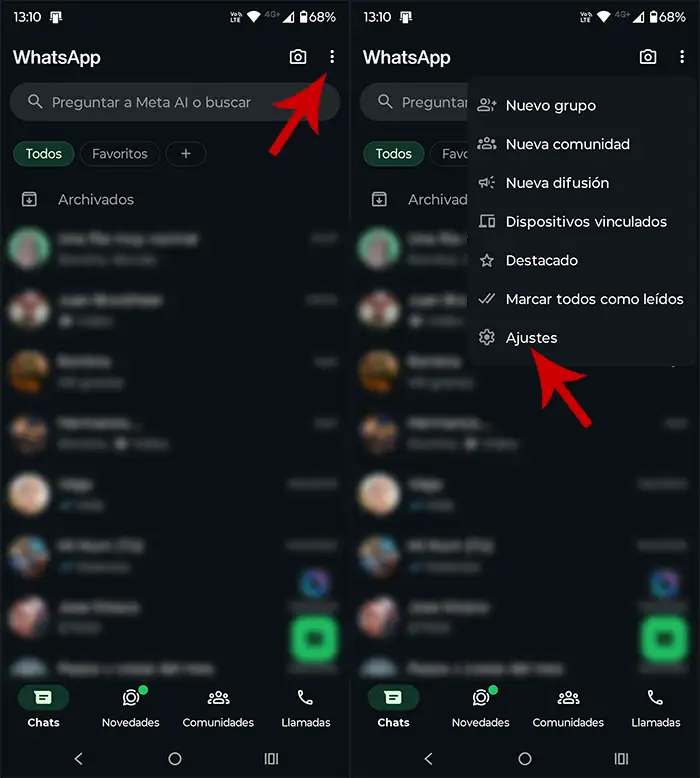
- Dentro de WhatsApp, debes Presione en los tres puntos verticales (Ubicado sobre la derecha de la pantalla).
- Se mostrará un menú con diferentes opciones, ingrese lo que dice «Ajustes».
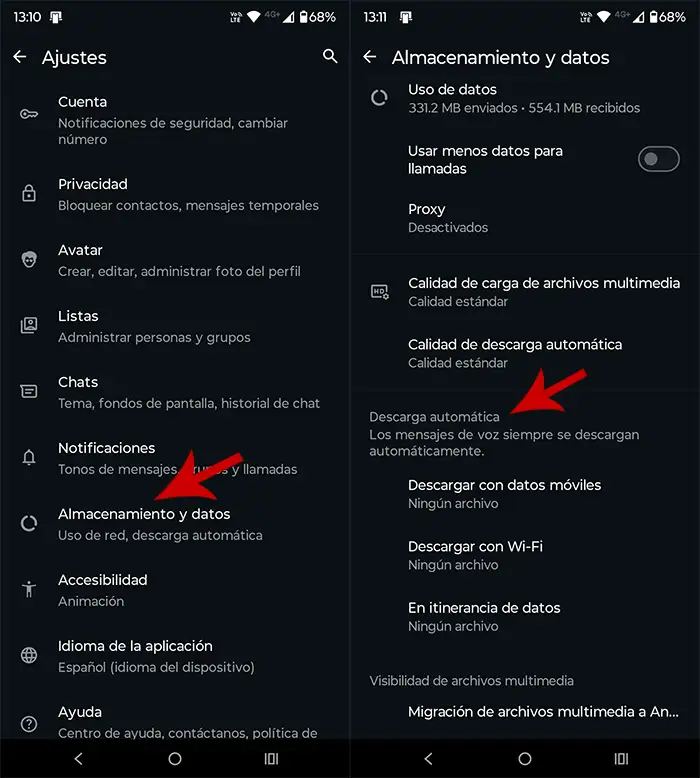
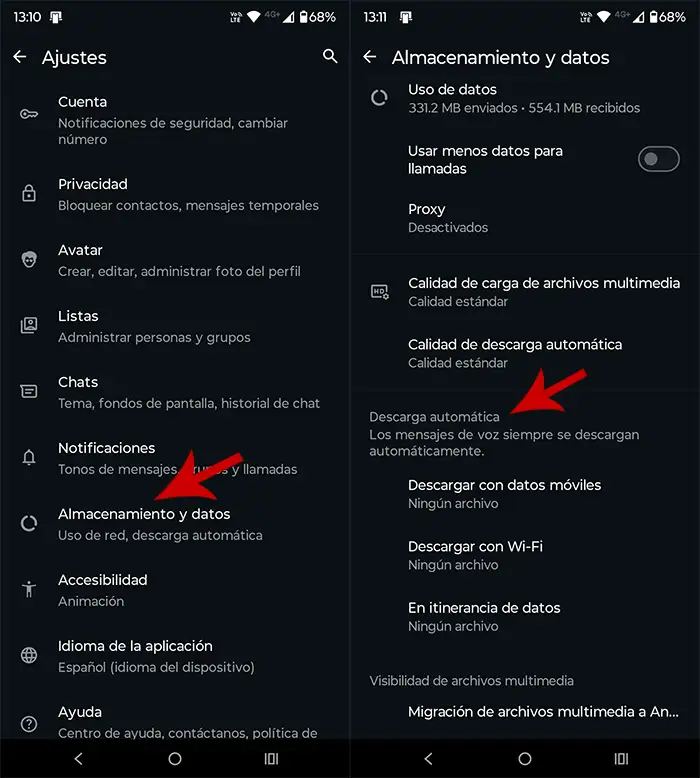
- Acceder a la sección de llamadas «Strair and Data».
- En «Descarga automática», Tienes que deshabilitar las funciones «Descargar con datos móviles», «Descargar con Wi-Fi» Y «En datos de itinerancia». En cada aparente tienes que elegir la opción «No hay archivo».
Activar el modo oscuro
Incluso si parece un detalle menor, El modo oscuro reduce el consumo de energía En las pantallas OLED y AMOLED, ya que los píxeles negros se apagaron. Esto puede representar un archivo Pequeños ahorros diarios que se acumulan con el tiempo.
Puede activar este modo de la siguiente manera:
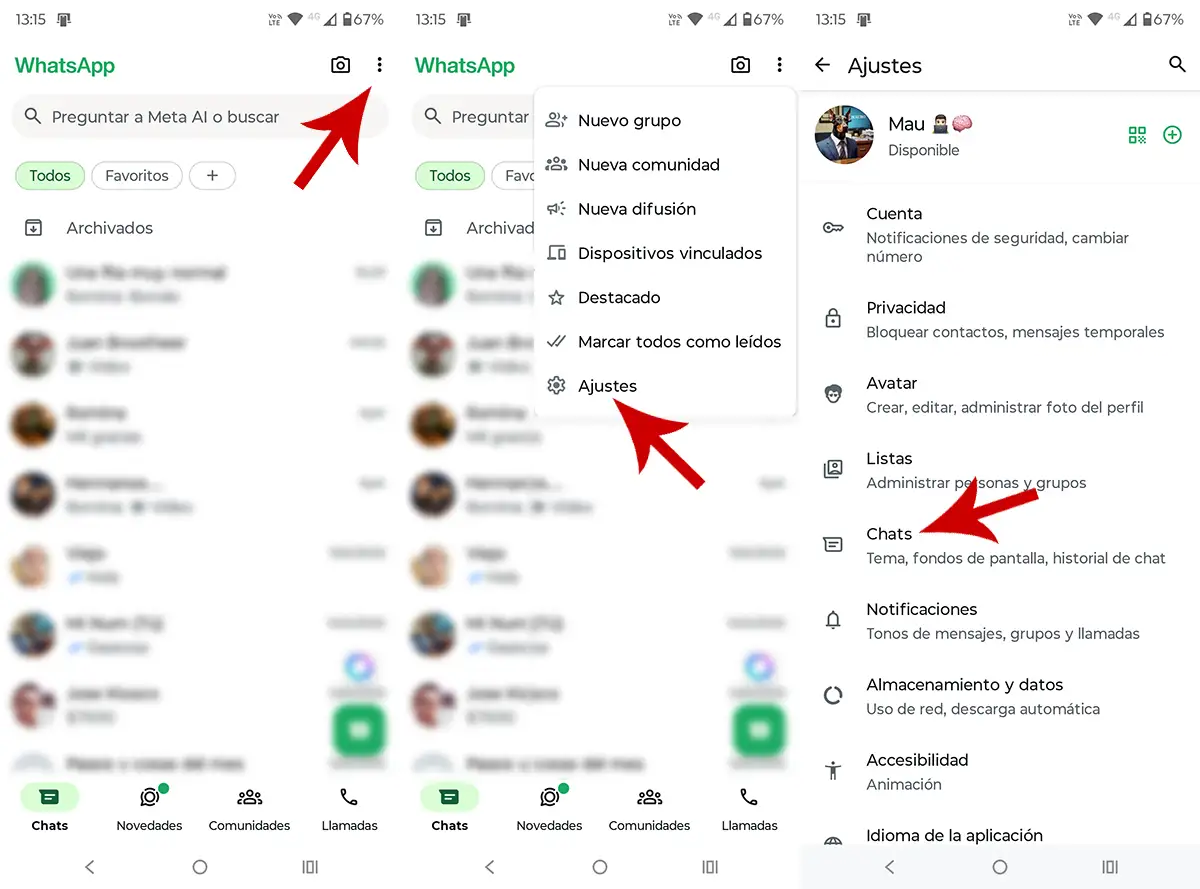
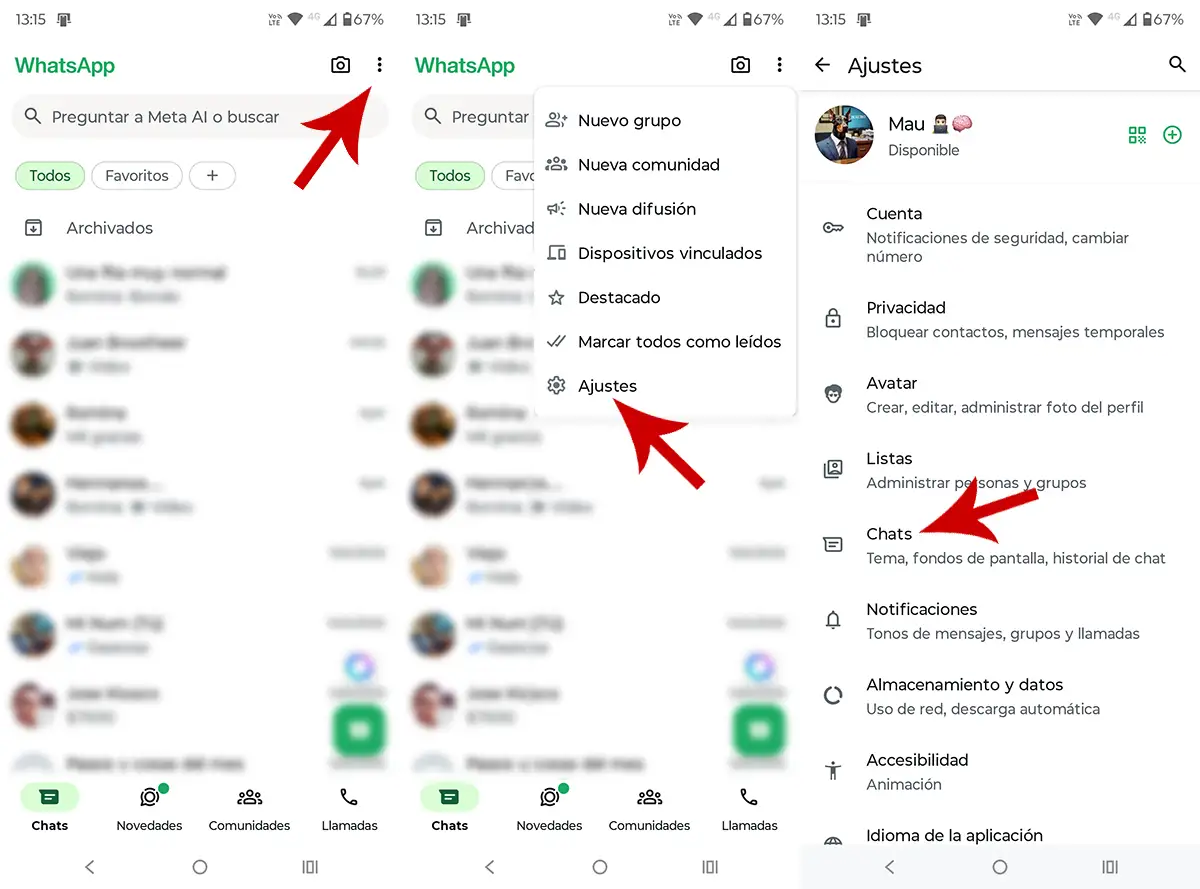
- Ingrese WhatsApp E Presione en los tres puntos que aparecen en la esquina superior derecha.
- Ingresar «Ajustes».
- Acceder a la sección «Charlar».
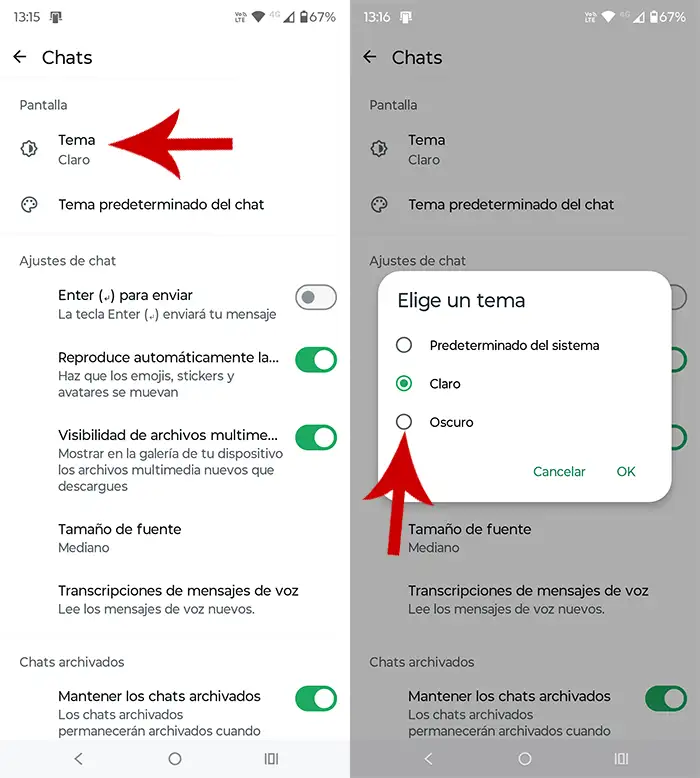
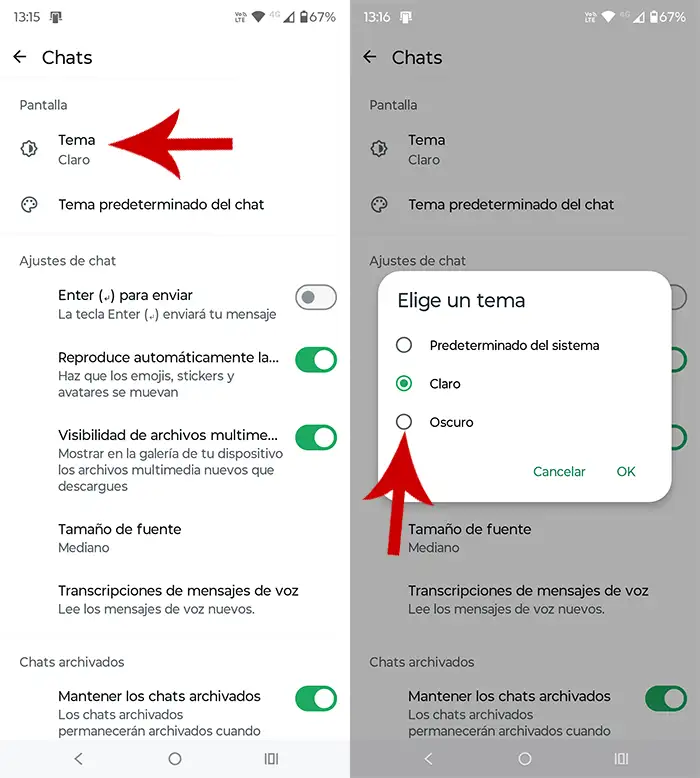
- Hacer clic «Su».
- Seleccione la opción que dice «Oscuro»Así que haga clic en «DE ACUERDO».
Desactivar notificaciones innecesarias
Lás Las notificaciones de WhatsApp también consumen energíaEspecialmente si incluyen sonidos emergentes, vibraciones o notificaciones. Puede elegir cuál le interesa y desactivar a otros para reducir los gastos de la batería.
A Acceso a las notificaciones de WhatsApp Tienes que dar estos pasos:


- Abra la aplicación WhatsApp E Haga clic en los tres puntos Están a la derecha.
- Ingresar «Ajustes».
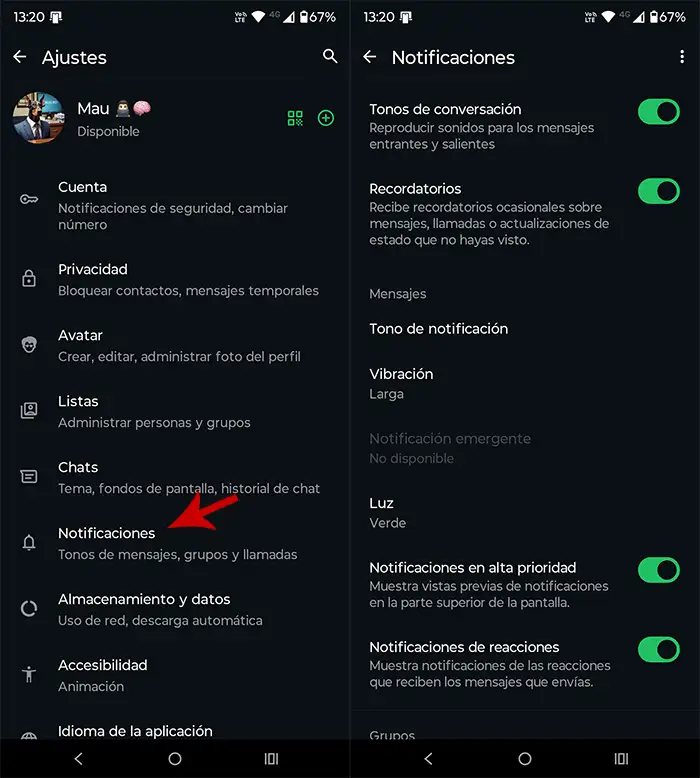
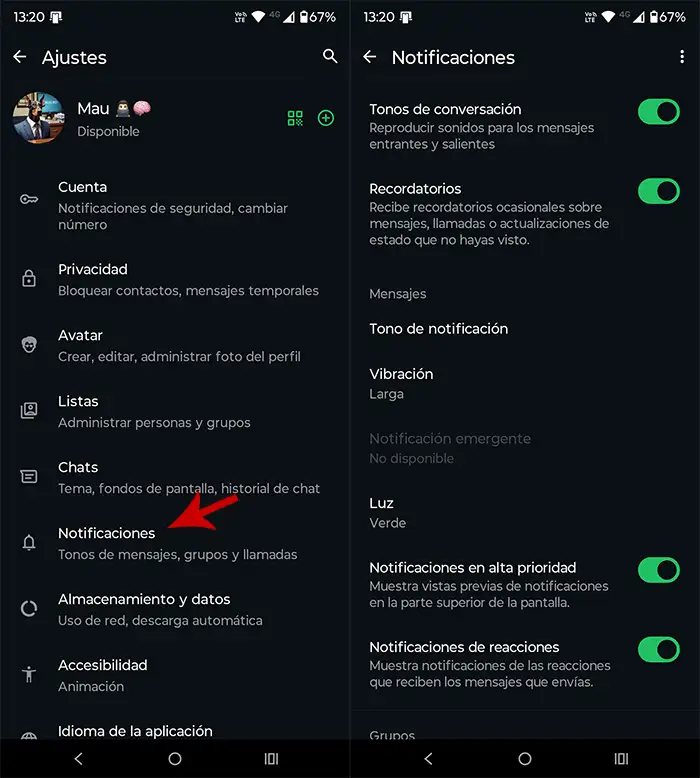
- Ingresar «Notificaciones».
- En unos segundos, WhatsApp le mostrará el panel de notificaciones, que puede cambiar a su gusto.
Si no lo sabes Qué notificaciones desactivan para ahorrar la batería Sin influir en la operación de WhatsApp, le recomendamos que aplique esta configuración:


- Notificaciones generales: Deshabilitar el «Tonos de conversación» y el «Memorándum».
- Notificaciones de mensajes: Deshabilitar el «Vibración» y el «Notificaciones de reacción».
- Notificaciones grupales: Deshabilitar el «Vibración» y el «Notificaciones de reacción».
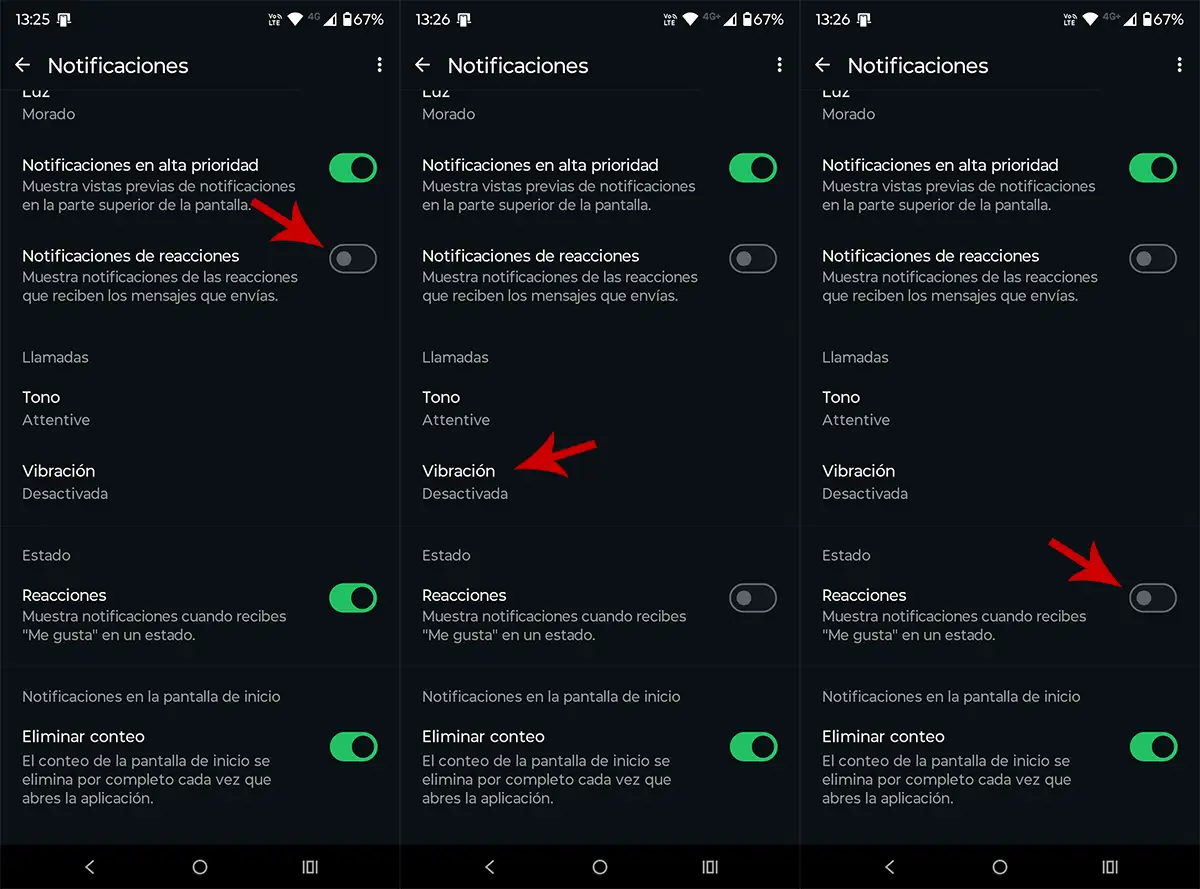
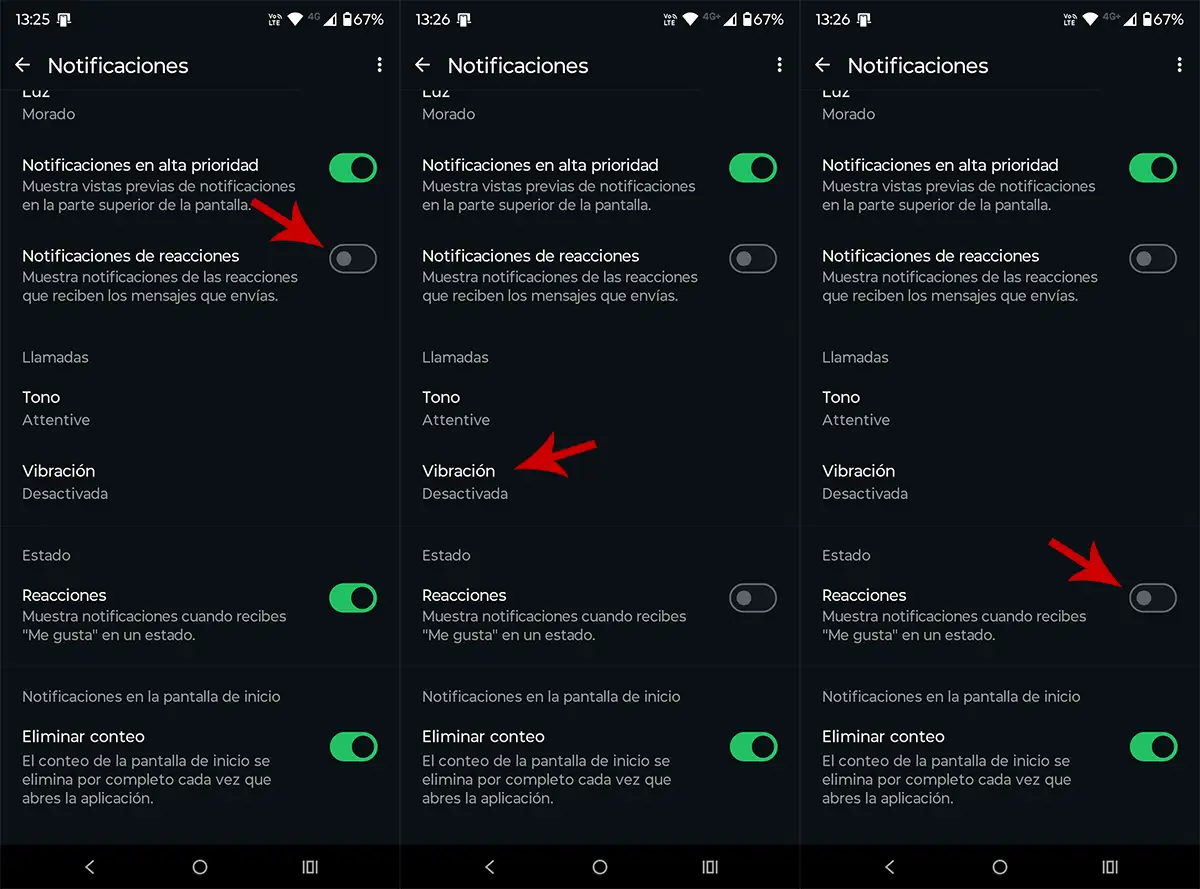
- Notificaciones de llamadas: Deshabilitar el «Vibración».
- Notificaciones estatales: Deshabilitar el «Reacciones».
- Notificaciones en la pantalla principal: Active la función «eliminar el conteo».
Reduce el uso de fondos animados o personalizados
WhatsApp te permite poner fondos personalizados en los chats, pero Si elige imágenes muy pesadas o fondos animados (Disponible a través de pegatinas en movimiento), esto El consumo de recursos puede aumentar considerablemente Y, por lo tanto, la batería.
Golosinas Use un fondo estático y oscuro Siguiendo estos pasos:
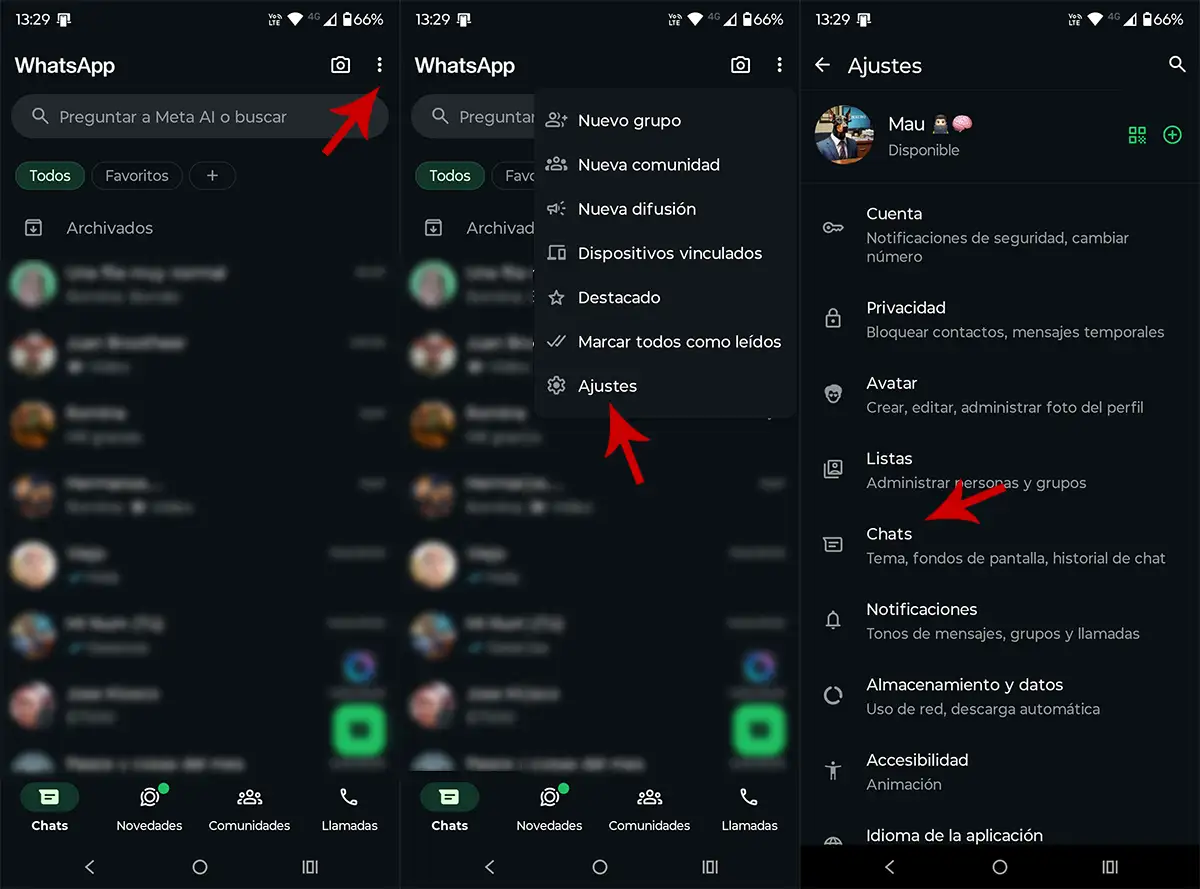
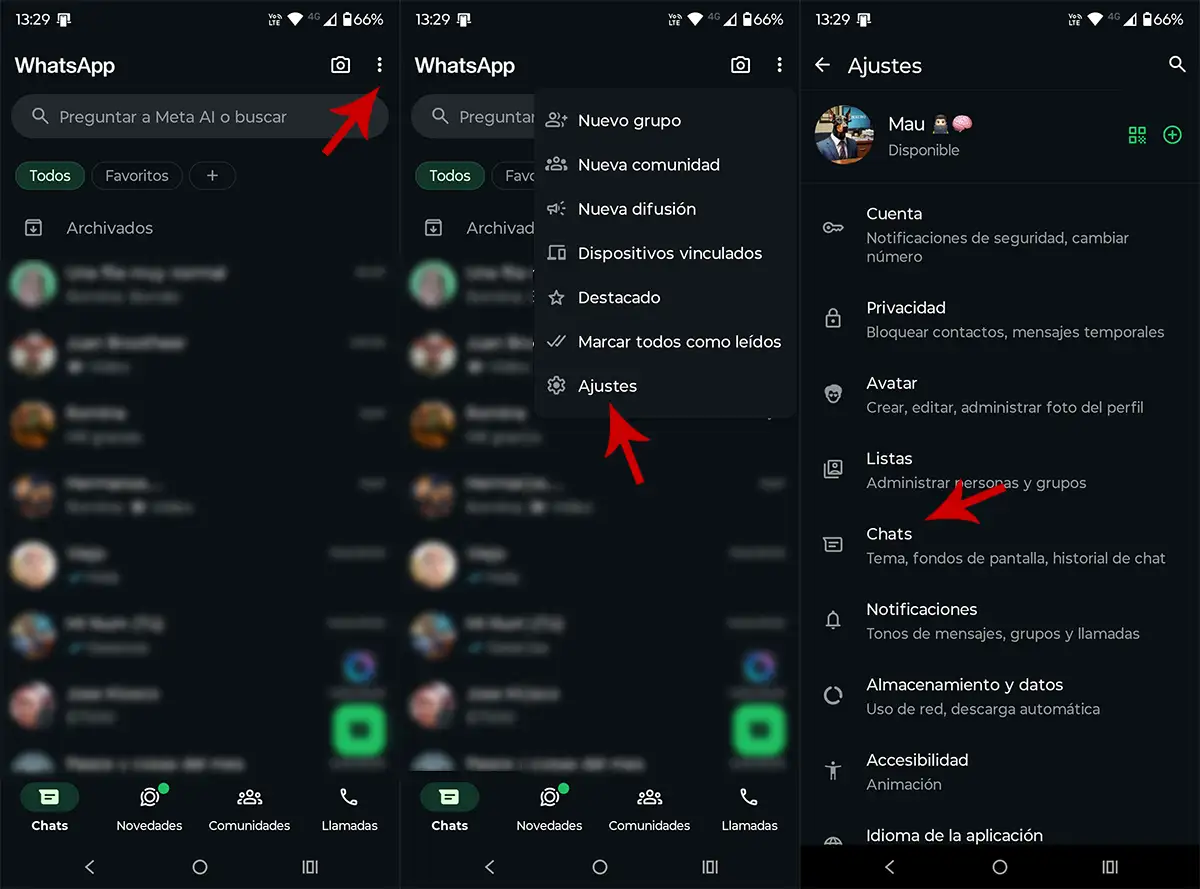
- Abra la aplicación WhatsApp E Haga clic en los tres puntos verticales.
- Ingresar «Ajustes».
- Acceder a la sección de llamadas «Charlar».


- Ingresar «Chat de tema predeterminado».
- Hacer clic «Financiar».
- Seleccione un fondo oscuro, o Elija un color para reemplazar el fondo de su pantalla de conversaciones.
Cierre la sesión en dispositivos conectados
La función de «Dispositivos conectados» Mantenga su cuenta de WhatsApp activa en navegadores y computadoras. Cada conexión activa genera un consumo adicionalDado que WhatsApp se sincroniza en tiempo real con esos dispositivos.
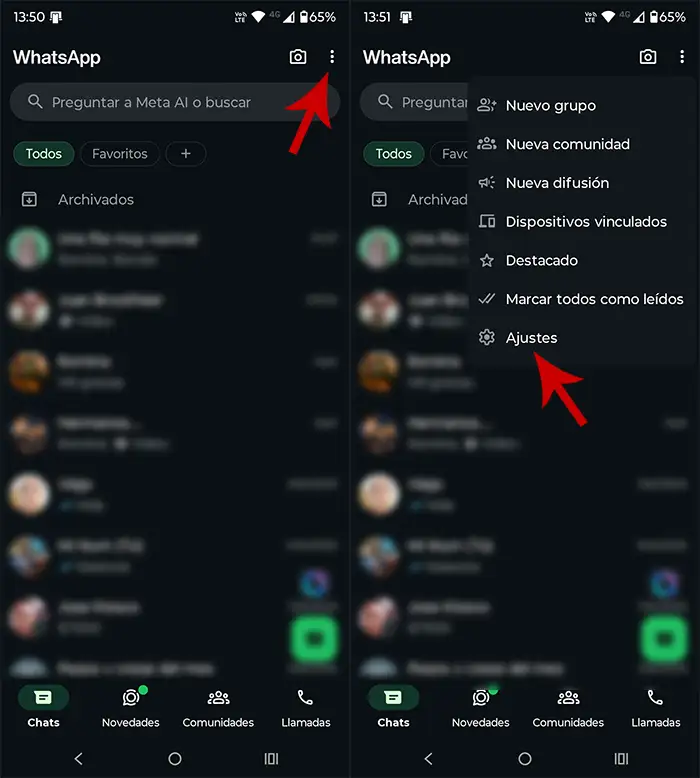
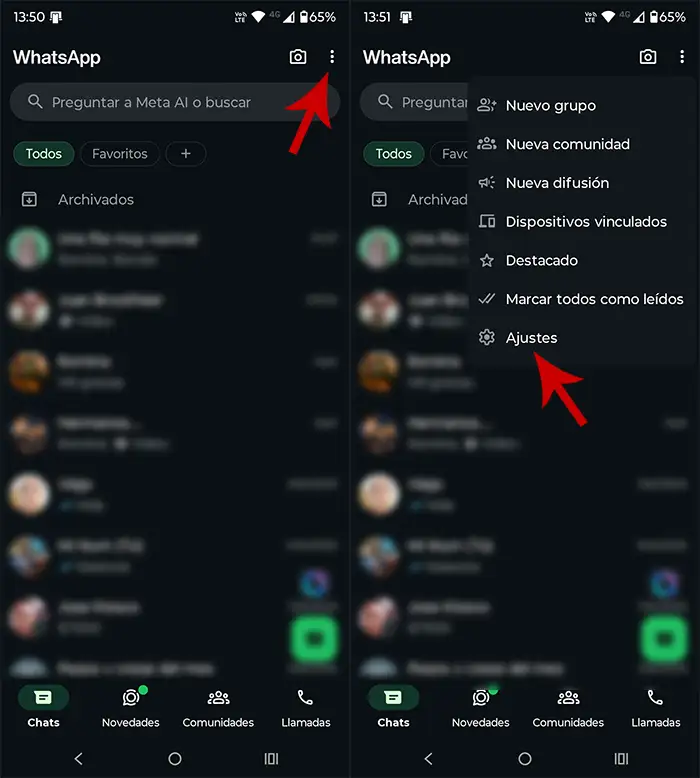
Puede cerrar las sesiones activas de la siguiente manera:
- Primero tienes que abrir WhatsApp. Una vez allí, Haga clic en los tres puntos verticales.
- Ingresar «Dispositivos conectados».


- Haga clic en el dispositivo donde desea cerrar la sesión.
- Y finalmente, da la opción que dices «Sesión cerrada».
Limitar las copias de seguridad automáticas
Las copias de seguridad en la nube pueden comenzar en segundo plano y consumir recursos. Lo mejor que puede hacer de esta función no consume la batería. Configurar la frecuencia de copia de seguridad de WhatsApp:


- Presione en los tres puntos verticales que aparecen en WhatsApp.
- Ingresar «Ajustes».
- Acceda a la sección que dice «Charlar».
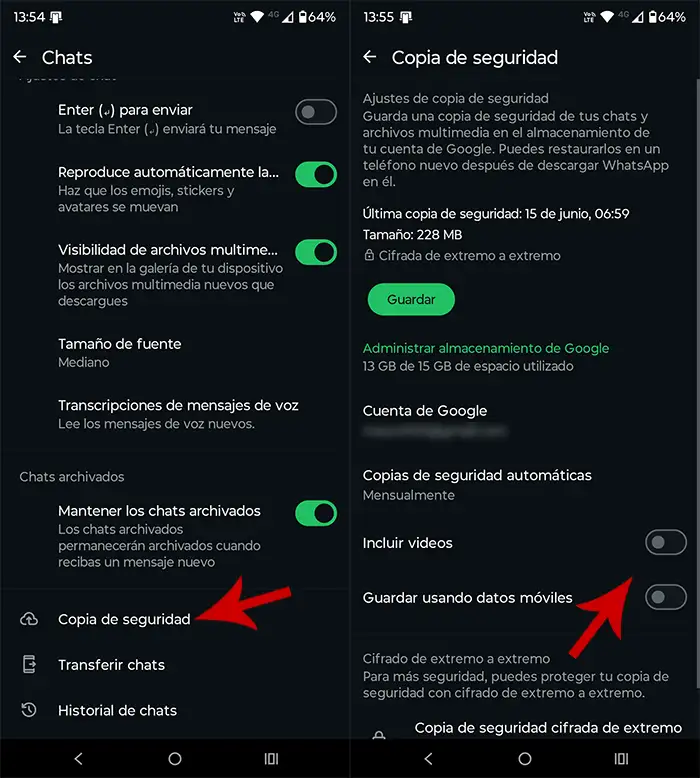
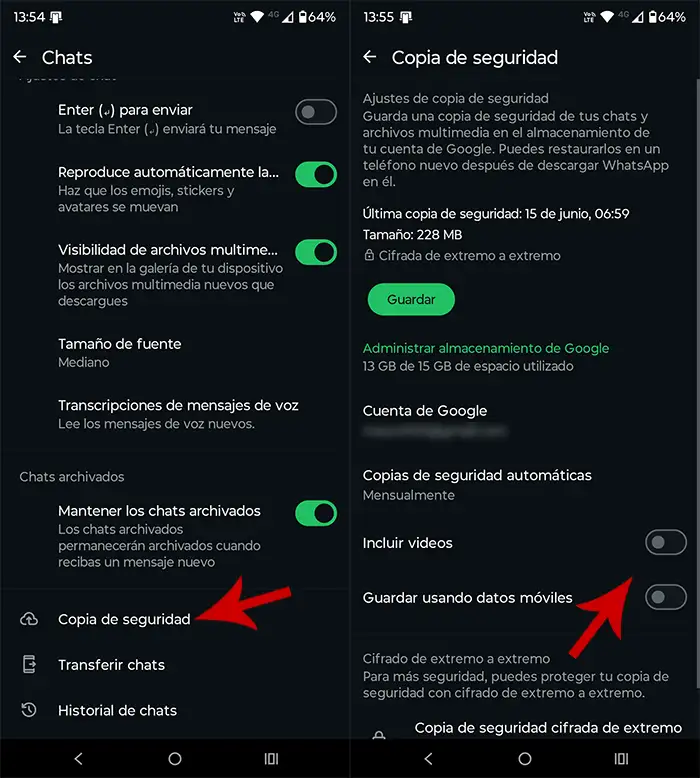
- Ingresar «Respaldo».


- Hacer clic «Copia de seguridad automática».
- Elegir «Solo cuando tengo que salvar».
Recuerda que WhatsApp copia de seguridad solo cuando dé el botón, dice «Mantener».
Deshabilite las animaciones de pegatinas y gifs
Si generalmente recibe muchas pegatinas y gifs animados en WhatsApp, déjame decirte Este tipo de contenido consumen más batería que mensajes Municipio y corrientes.
Afortunadamente, WhatsApp ha tenido esto en cuenta en sus últimas actualizaciones, porque ahora Puedes deshabilitar animaciones de este contenido que sigue estos pasos:


- Abra WhatsApp E Haga clic en los tres puntos verticales.
- Ingrese el «Ajustes» por la aplicación.
- Acceda a la sección que dice «Accesibilidad».
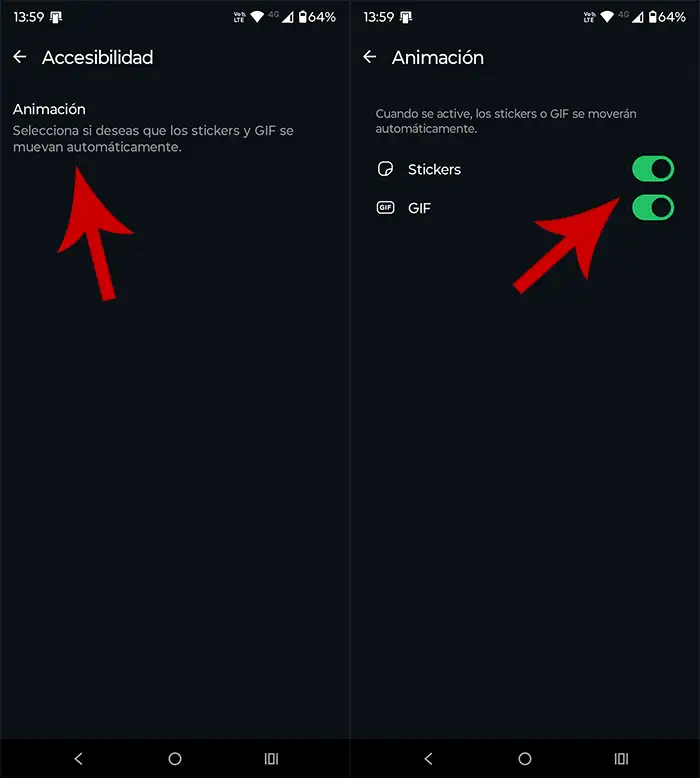
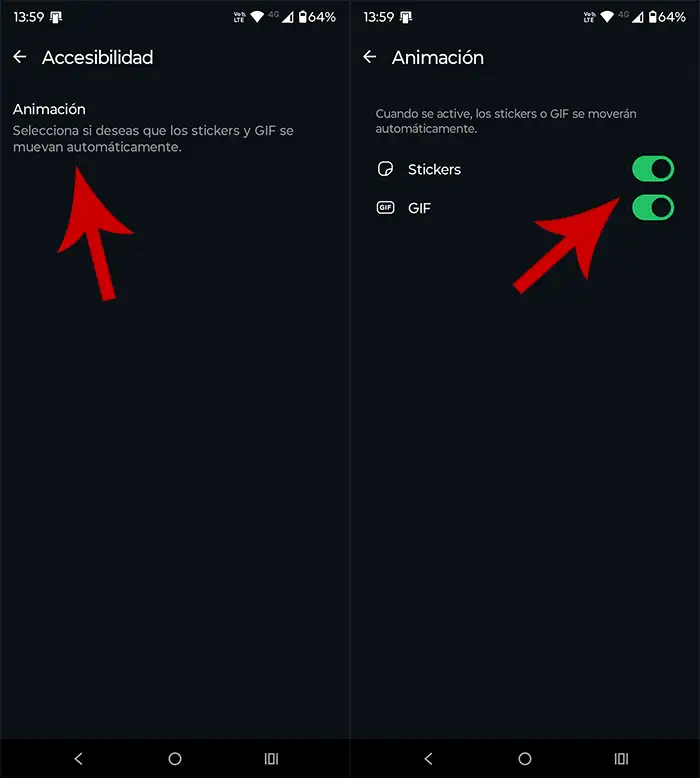
- Hacer clic «Animacia».
- Y finalmente, desactive las animaciones de «Pegatinas» Y «GIF».
Sin mucho más para agregar Puede combinar estos consejos eliminando el caché de la aplicación WhatsApp En Android. Si realiza esta acción regularmente, evitará que la aplicación de mensajería consuma más batería de la que realmente debería consumir.




